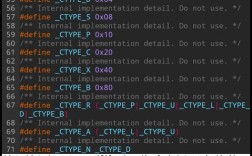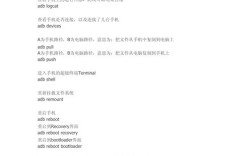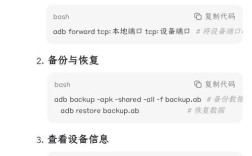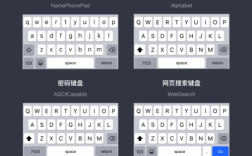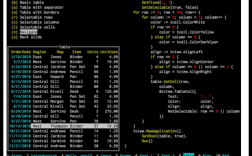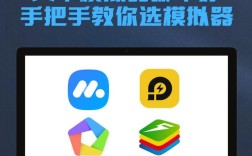在安卓开发中,命令行工具是提升效率、自动化任务和深入理解系统机制的重要手段,通过命令行,开发者可以绕过图形界面(GUI)的束缚,直接与编译系统、调试工具和设备交互,从而实现更灵活的操作,本文将详细介绍安卓开发中常用的命令行工具及其应用场景,包括环境搭建、项目构建、调试、设备管理等核心功能,帮助开发者掌握命令行操作的核心技能。

安卓开发的命令行工具主要基于Google提供的官方SDK,包括Android SDK Platform-Tools、Android Build Tools(如Gradle)以及厂商提供的特定工具(如adb、fastboot等),在使用这些工具前,需要正确配置开发环境,开发者需从Android Studio官网下载并安装Android Studio,安装过程中会自动配置SDK路径和环境变量,若手动配置,需将platform-tools、build-tools等目录添加到系统的PATH变量中,确保在终端中可以直接调用adb、sdkmanager等命令,在Linux或macOS系统中,可通过编辑~/.bashrc或~/.zshrc文件,添加export PATH=$PATH:/path/to/android-sdk/platform-tools,然后执行source ~/.bashrc使配置生效。
在项目构建方面,Gradle是安卓开发的核心构建工具,其命令行接口提供了强大的自动化能力,通过Gradle命令,开发者可以执行编译、打包、签名等操作,在项目根目录下执行./gradlew build命令,会编译所有模块并生成未签名的APK文件;执行./gradlew assembleDebug则仅构建Debug版本的APK,对于需要签名的发布版本,可通过./gradlew assembleRelease命令生成,但需先在app/build.gradle文件中配置签名信息,Gradle还支持增量构建、依赖管理和多项目构建,例如./gradlew :app:test可单独运行测试用例,./gradlew dependencies可查看项目依赖树,便于解决版本冲突问题。
设备管理是命令行操作的常见场景,其中adb(Android Debug Bridge)是最核心的工具,通过adb,开发者可以与连接的设备或模拟器进行交互,需确保设备已开启USB调试模式,并通过adb devices命令列出已连接设备,若设备未显示,可尝试adb kill-server后重新执行adb start-server。adb install命令用于安装APK,例如adb install app-release.apk;adb uninstall命令用于卸载应用,需指定包名,如adb uninstall com.example.myapp,对于应用调试,adb logcat可实时查看系统日志和应用的输出信息,结合adb logcat | grep "TAG"可过滤特定日志。adb shell允许进入设备的Linux环境,执行系统命令,如adb shell pm list packages列出已安装应用,adb shell input text模拟输入文本等。
在调试和性能优化方面,命令行工具提供了丰富的功能,使用adb shell dumpsys命令可获取系统服务信息,如dumpsys meminfo查看内存使用情况,dumpsys cpuinfo监控CPU占用,对于多线程调试,可通过adb shell top -H查看线程级别的CPU使用率,若需捕获应用崩溃的堆栈信息,可在logcat中过滤AndroidRuntime标签,或使用adb shell am force-stop强制停止应用后重新启动以复现问题。systrace工具(通过python systrace.py命令调用)可生成系统级别的性能分析报告,帮助定位UI卡顿、ANR(应用无响应)等问题。

对于需要深度操作设备的场景,fastboot工具必不可少,当设备处于Fastboot模式时,可通过fastboot devices确认设备连接,fastboot flash boot boot.img刷入引导分区镜像,fastboot oem unlock解锁Bootloader(需厂商支持)。fastboot还可用于刷入整个系统镜像(fastboot update update.zip)或清除分区数据(fastboot wipe-data),需要注意的是,Fastboot操作风险较高,需谨慎执行,避免导致设备变砖。
除了官方工具,第三方命令行工具也能提升开发效率。scrcpy是一款开源的屏幕镜像工具,通过scrcpy --no-display命令可将设备屏幕投屏到PC,同时支持键盘鼠标操作,适用于调试和演示。android-emulator命令行工具可快速启动和管理模拟器,如emulator -avd Nexus_5X_API_28 -no-snapshot启动指定AVD(Android Virtual Device)的模拟器。adb wifi(通过第三方脚本实现)允许通过Wi-Fi连接设备,摆脱数据线束缚,例如adb tcpip 5555后通过adb connect <设备IP>:5555连接。
以下表格总结了常用安卓开发命令行工具及其核心功能:
| 工具名称 | 主要功能 | 示例命令 |
|---|---|---|
adb |
设备调试、文件传输、日志查看、Shell交互 | adb install app.apk、adb logcat |
fastboot |
Bootloader模式下的设备操作(刷机、解锁等) | fastboot flash boot boot.img |
gradle |
项目构建、依赖管理、测试执行 | ./gradlew assembleDebug |
sdkmanager |
SDK组件管理(下载、更新SDK包) | sdkmanager "platform-tools" |
systrace |
系统性能分析(UI渲染、CPU调度等) | python systrace.py -t 10 -o trace.html |
scrcpy |
设备屏幕镜像与控制 | scrcpy --port 5555 |
在实际开发中,命令行工具常与脚本结合实现自动化,编写Shell脚本一键编译、安装并启动应用,或使用Python脚本解析logcat输出生成测试报告,掌握命令行操作也有助于理解安卓系统的底层机制,例如APK的构建过程、Dalvik虚拟机的运行原理等,从而提升问题排查能力。
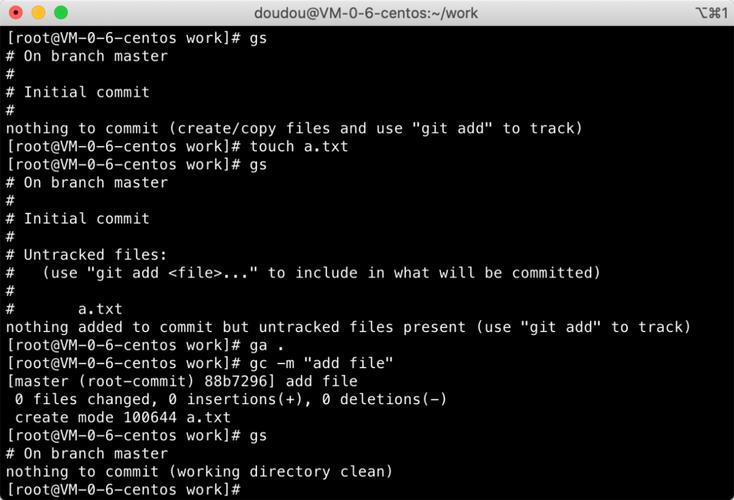
相关问答FAQs
Q1: 如何通过命令行查看安卓应用的内存占用情况?
A1: 可使用adb shell dumpsys meminfo <包名>命令查看应用的内存使用详情,包括PSS(Proportional Set Size)、USS(Unique Set Size)等指标,执行adb shell dumpsys meminfo com.example.myapp会显示应用的内存分配、堆栈信息及各组件的内存占用,若需监控实时内存变化,可结合watch命令(如watch -n 1 adb shell dumpsys meminfo com.example.myapp)定期刷新输出。
Q2: 为什么执行adb devices时设备显示为“unauthorized”?
A2: 该问题通常是因为设备未授权当前电脑的调试权限,解决方法如下:
- 确保设备已开启USB调试模式(设置→开发者选项);
- 通过USB线连接设备后,在设备弹出的“允许USB调试”对话框中勾选“始终允许”并点击确定;
- 若未弹出对话框,可尝试重新插拔数据线或重启ADB服务(执行
adb kill-server后adb start-server)。
若问题仍存在,可能是驱动程序异常(Windows系统需安装Google USB驱动),或设备系统版本过低导致兼容性问题。